前言
通过node官网提供的.msi文件安装不利于版本控制。本文章讲解一下NVM安装nodejs。 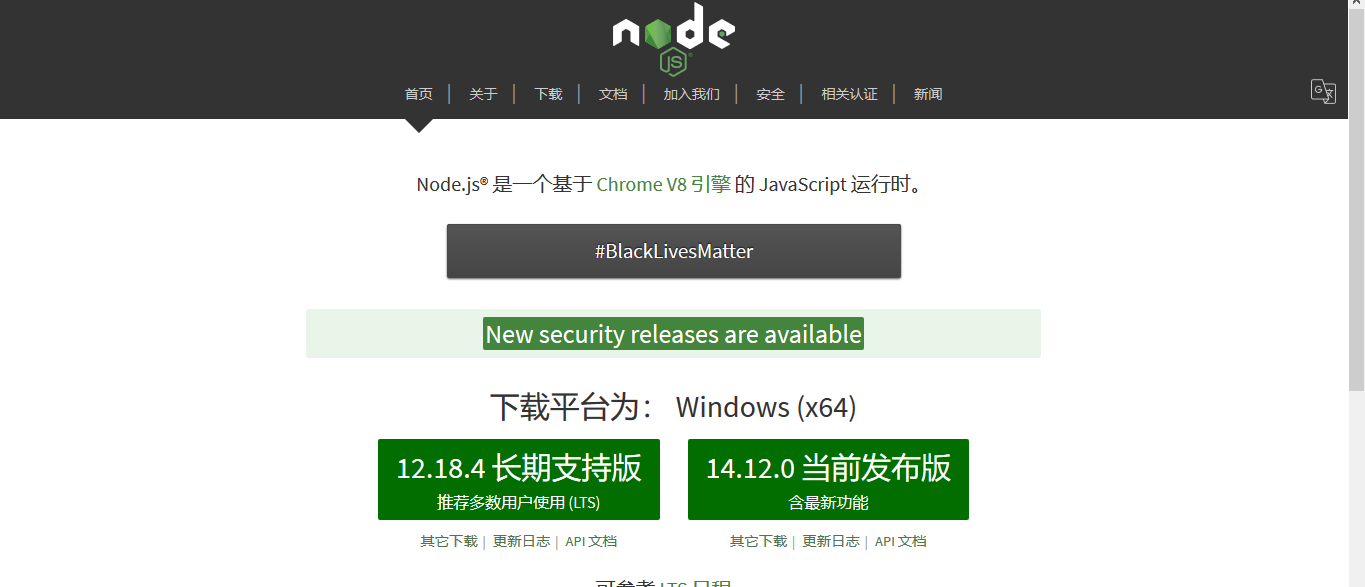
安装注意事项; 在安装NVM之前,您需要卸载任何现有版本的node.js。同时删除可能保留的任何现有nodejs安装目录(例如,“C:\ Program Files \ nodejs”)。NVM生成的符号链接不会覆盖现有的(甚至是空的)安装目录。
您还应该删除现有的npm安装位置(例如“C:\ Users
nvm下载安装和配置
下载nvm
- 打开GitHub
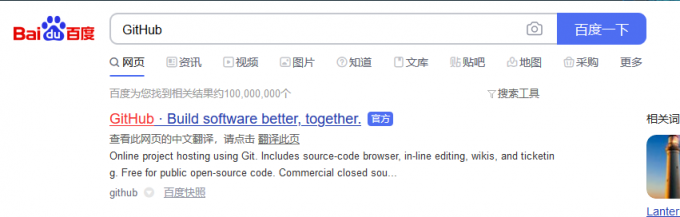
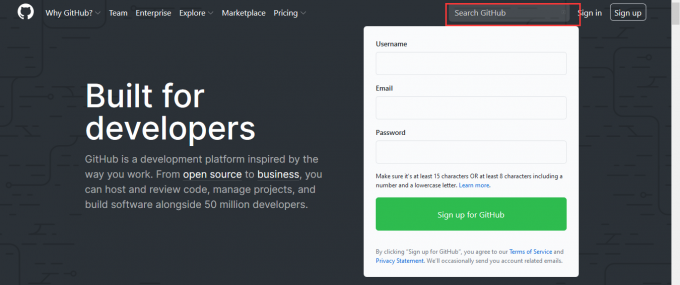
- 搜索nvm-windows,并打开该项目。
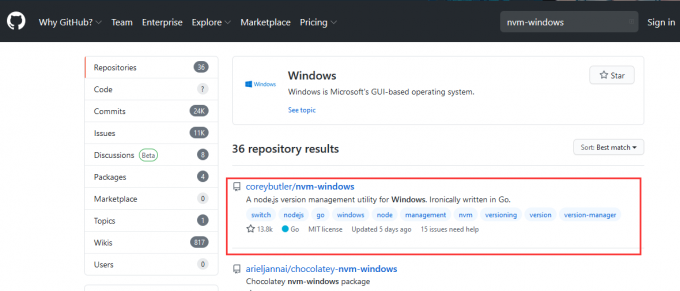
- 往下滚动网页,选择Releases
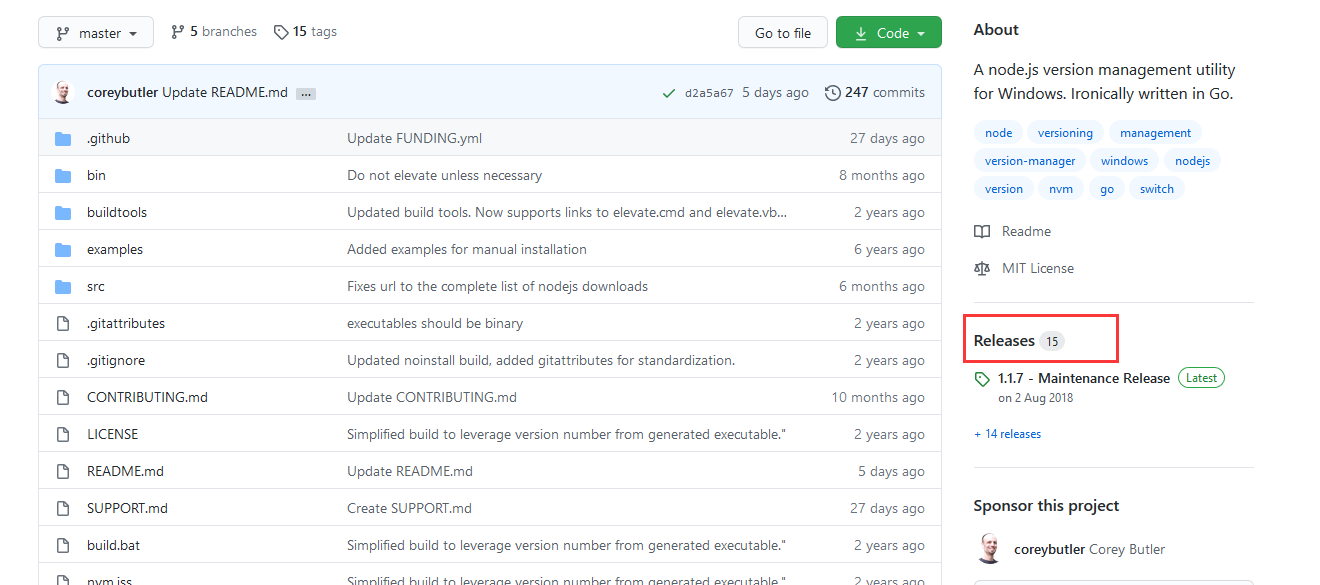
- 点击nvm-setup.zip下载。
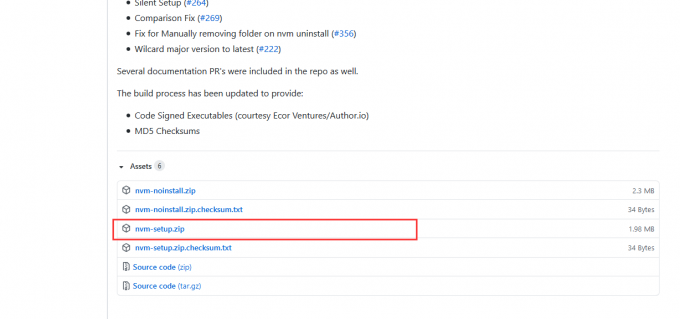
安装nvm
- 解压压缩包。
- 双击nvm-setup.exe运行安装程序。

- 按以下图片操作。
- 同意协议并下一步
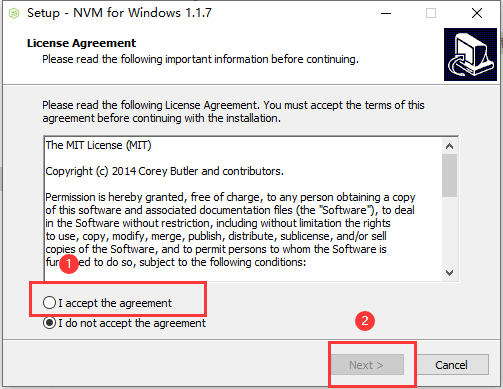
- 指定NVM安装路径并下一步
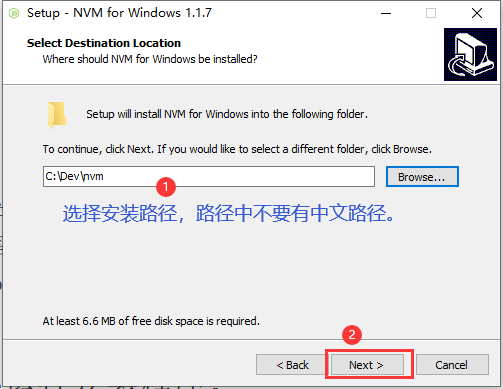
- 指定Nodejs安装路径并下一步
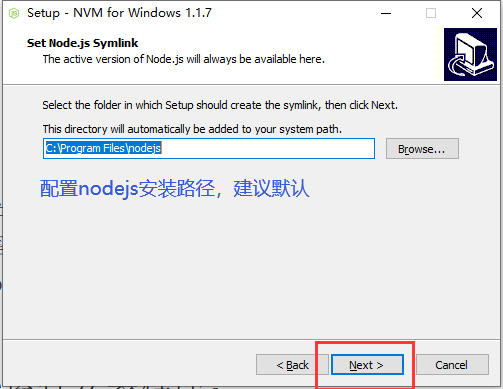
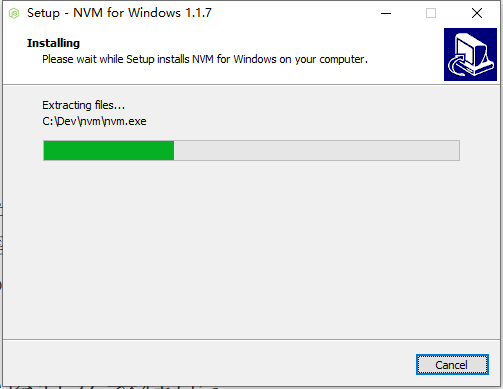
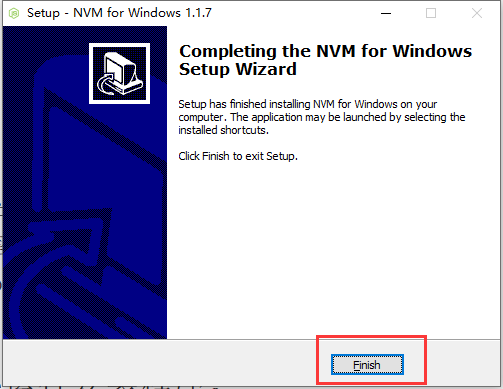
验证nvm安装
- Win+R 打开运行。
- 输入cmd
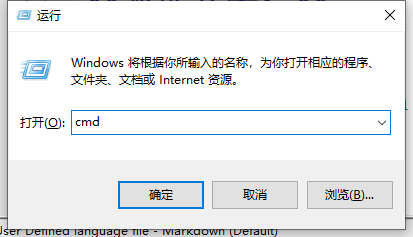
- 输入
nvm version如下图则证明安装成功。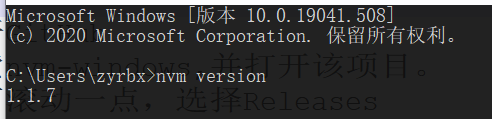
添加淘宝镜像源
添加镜像源提高下载速度。
- 用文本编辑器打开settings.txt文件(路径
nvm安装路径\settings.txt) - 在文件后添加以下内容。
node_mirror:https://npm.taobao.org/mirrors/node/
npm_mirror: https://npm.taobao.org/mirrors/npm/
- 保存settings.txt
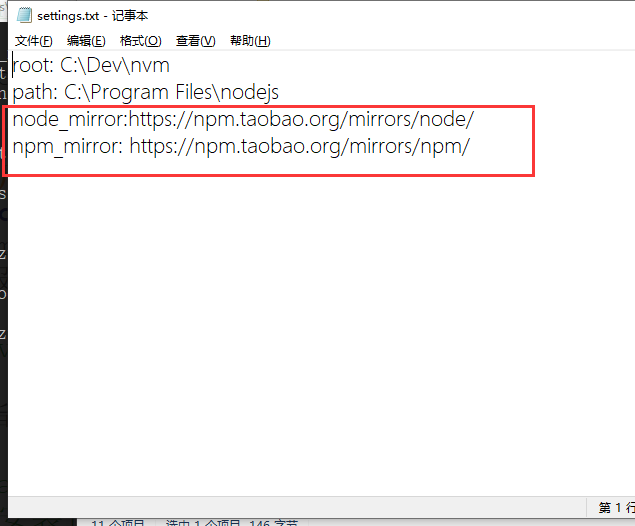
nvm使用
下载nodejs
- 打开cmd
- 列出服务器上所有node版本
nvm ls available
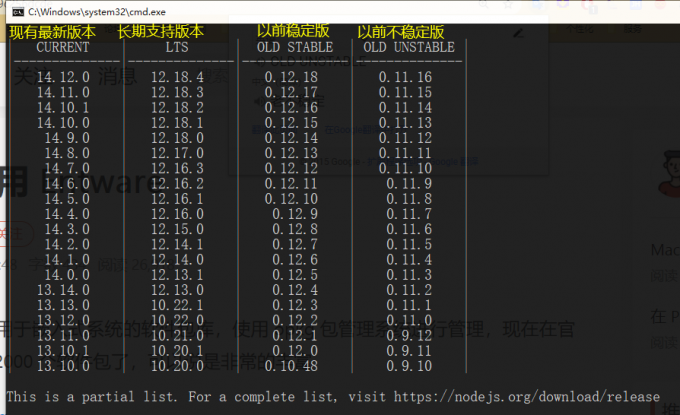 2. 安装指定版本的node。
2. 安装指定版本的node。
nvm install 版本号
# 如安装12.18.4版本
nvm install 12.18.4
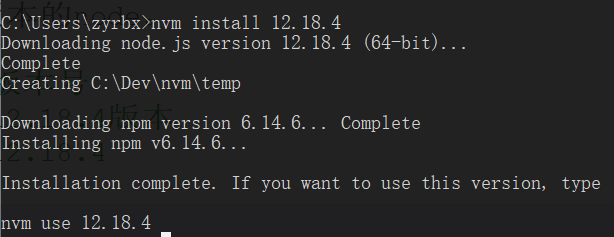 3. 执行
3. 执行nvm ls查看已经安装的nodejs版本。 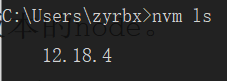
启用nodejs
- 启用上步骤安装的nodejs 使用以下命令直接切换到该版本的nodejs即可启用。至于为什么要这样做,答虽然安装了nodejs但是我们并没有告诉NVM要使用那个版本的nodejs。
nvm use 已安装nodejs版本号
# 如使用12.18.4
nvm use 12.18.4
 2. 输入
2. 输入node -v 查看当前的node版本。 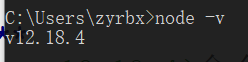 3. 输入
3. 输入npm -v 查看npm版本。 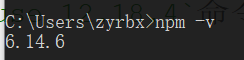 4. 以上命令如果都正确执行则表示nodejs已经成功安装,可以正常使用了。
4. 以上命令如果都正确执行则表示nodejs已经成功安装,可以正常使用了。
多版本nodejs切换
提示;使用nvm install 命令可以安装更多版本node。
- 查看本地安装的nodejs版本,前面有
*代表当前使用的node版本。
nvm ls
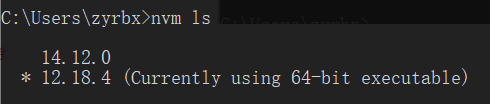
- 切换到另一个版本node。
nvm use 版本号
# 如切换到14.12.0
nvm use 14.12.0
- 再次查看版本已经成功切换到了14版本。
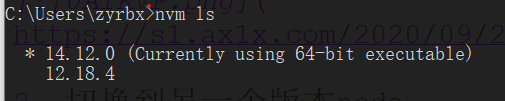
卸载nodejs
nvm uninstall 版本号。
# 如卸载10.22.1
nvm uninstall 10.22.1
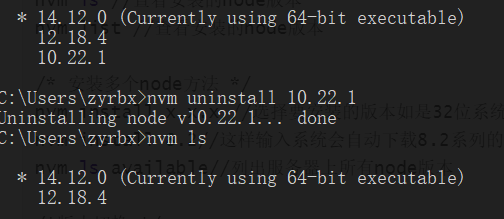
npm配置淘宝镜像
提高下载速度
- 查看当前npm源,结果如果是
https://registry.npmjs.org证明我们使用的npm内置的源。
npm get registry

临时换源; 只有当前使用才生效,下次启动npm会自动恢复默认内置源。
npm --registry https://registry.npm.taobao.org install express
持久换源;
npm config set registry https://registry.npm.taobao.org

配置后可通过下面方式来验证是否成功
npm get registry
 如果查看发现源改变则证明换源成功,赶紧试试安装一个包吧
如果查看发现源改变则证明换源成功,赶紧试试安装一个包吧
CNPM
如果你感觉NPM配置了淘宝镜像还是慢可以尝试以下CNPM
全局安装cnpm;
npm install -g cnpm --registry=https://registry.npm.taobao.org
验证安装;
cnpm -v

以后再次安装包时,把npm换为cnpm即可。
如何卸载nvm
直接向QQ那样到控制面板卸载NVM for Windows
附录
nvm常用命令
nvm ls # 查看安装的node版本
nvm list # 查看安装的node版本
# node安装
nvm ls available # 列出服务器上所有node版本
nvm install 版本号 [位数] # 选择要安装的版本如是32位系统要后加32,表示下载32位node
# 版本切换
nvm use version # 要切换的版本
nvm use 8.1 # 切换到8.1系列的最高版本
nvm use node # 切换到最新版本
nvm uninstall 0.0.0 # 卸载指定版本的node
npm常用命令
参数简写对照 - --save相当于-s - --global相当于-g - --save-dev相当于-d - --save-optional相当于-o - --save-exact相当于-e 需要注意的是,我们在安装第三方包的时候通常会用到-s、-g、-d后缀,其他的很少用到。
npm uninstall -g 包名 # 卸载指定的全局包
# 安装第三方包
npm install xxx # 安装模块如不指定版本号,默认会安装最新的版本,安装但不写入package.json
npm install xxx 0.0.1 # 安装指定版本的模块
npm install --save xxx # 安装并把模块的版本信息保存到dependencies(生产环境依赖)中,即你的package.json文件的dependencies字段中
npm install --global xxx # 全局安装指定的包。
npm install --save-dev xxx # 安装并把模块版本信息保存到devDependencies(开发环境依赖)中,即你的package.json文件的devDependencies字段中
npm install --save-optional xxx # 安装并把模块安装到optionalDependencies(可选环境依赖)中,即你的package.json文件的optionalDependencies字段中
npm install --save-exact xxx # 精确的安装指定版本的模块,dependencies字段里每个模块版本号前面的^会取消掉
# 其他npm命令行
npm init # 在当前目录生成一个package.json文件,这个文件中会记录一些关于项目的信息,比如:项目的作者,git地址,入口文件、命令设置、项目名称和版本号等等,一般情况下这个文件是必须要有的,方便后续的项目添加和其他开发人员的使用。
npm list 或 npm ll 或 npm la 或 npm ls # 列出已安装模块, ll 、 ls 、 la 三个命令意思都一样,但是列表的展示方式不一样
npm show xxx # 显示模块详情
npm update # 升级当前目录下的项目的所有模块
npm update xxx # 升级当前目录下的项目的指定模块
npm update -g xxx # 升级全局安装的指定模块
npm uninstall xxx # 删除指定的模块
npm list --depth=0 # 仅获取顶层的软件包
npm list minimist # 程序最小依赖
npm view pkg versions # 列出包的所有版本

































